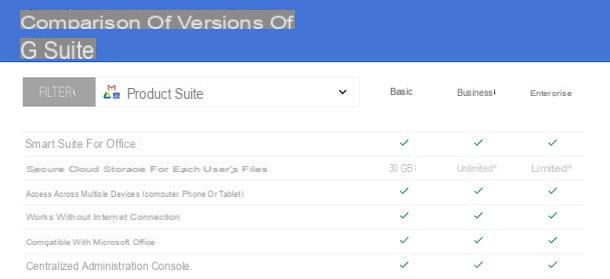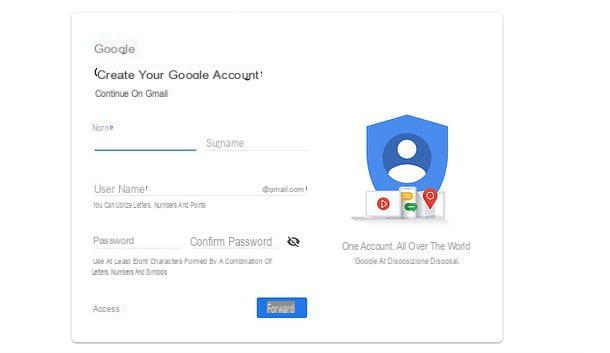Comment créer des chats sur WhatsApp
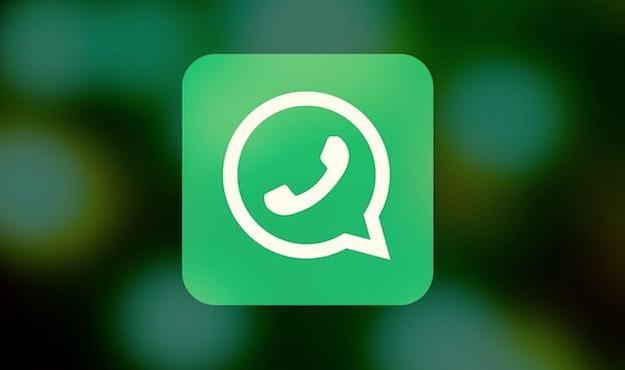
vouloir créer un chat sur WhatsApp, mais vous n'êtes pas très familier avec cette plateforme de messagerie instantanée très populaire ? Ne vous inquiétez pas, car vous trouverez ci-dessous toutes les informations dont vous avez besoin.
Bien entendu, afin de suivre les étapes indiquées ci-dessous, il est supposé que vous avez déjà installé l'application officielle WhatsApp sur votre smartphone et créé votre compte. Si vous n'avez rien fait de tout cela, consultez le didacticiel où je détaille le fonctionnement de WhatsApp.
Android
Pour démarrer une discussion sur WhatsApp avec Android, lancez l'application officielle du service en appuyant sur son icône sur l'écran d'accueil, appuyez sur l'onglet Chat (en haut à gauche), appuyez sur l'icône del dessin animé situé en bas à droite et, dans l'écran qui s'ouvre, appuie sur nom de l'un des contacts de la liste pour démarrer une discussion unique.
Puis appuyez sur barre de saisie situé en bas pour écrire le message que vous souhaitez envoyer au contact sélectionné, puis appuyez sur leavion pour le transmettre.

Si, par contre, vous voulez créer un chat en groupe, après avoir appuyé sur le symbole de dessin animé, appuyez sur l'élément Nouveau groupe, puis appuie sur nom de ceux que vous souhaitez inclure dans la conversation et appuyez sur le bouton vert représentant un freccia.
Tapez ensuite dans le champ de texte Entrez le sujet du groupe un nom qui identifie le groupe et (éventuellement) ajoute l'image du groupe en appuyant sur le symbole de appareil photo pour prendre une photo sur le moment ou pour utiliser une image enregistrée dans la Galerie de votre appareil ou provenant du Web. bouton vert avec coche pour terminer l'opération.

Si vous devez supprimer une discussion de groupe, supprimez tous les participants que vous avez ajoutés, puis quittez et supprimez le groupe, comme je vous l'ai déjà montré dans l'étude approfondie sur les groupes WhatsApp.
Je vous conseille également de lire le guide dans lequel j'explique comment chatter sur WhatsApp pour plus de détails sur l'utilisation des différentes fonctions proposées par ce service de messagerie, notamment l'envoi de documents et d'images, la possibilité de passer des appels vidéo etc. .
iPhone
Pour démarrer une conversation avec WhatsApp sur iPhone, lancez la célèbre application de messagerie instantanée en appuyant sur son icône située sur l'écran d'accueil, appuyez sur l'élément Chat (l'icône des deux bandes dessinées située en bas à droite) et, dans l'écran qui apparaît, appuie sur le symbole de crayon avec du papier situé en haut à droite.
À ce stade, si vous souhaitez démarrer une discussion unique, appuie sur nom de l'un des contacts répertoriés (ou recherchez-en un à l'aide du barre de recherche situé en haut) et, dans l'écran qui s'ouvre, appuyez sur barre de saisie situé en bas pour écrire le message que vous souhaitez envoyer au contact. Pour l'envoyer, il suffit d'appuyer sur le symbole duavion.

Si, par contre, vous voulez démarrer une chat en groupe, après avoir appuyé sur le symbole de crayon avec du papier, appuyez sur l'élément Nouveau groupe, puis appuie sur nom de ceux que vous souhaitez inclure dans la conversation et appuyez sur l'élément Avanti situé en haut à droite.
Enfin, tapez dans le champ Objet de groupe un nom qui identifie le groupe et, si vous le souhaitez, ajoutez une photo de couverture en appuyant sur le symbole de appareil photo et en sélectionnant la "source" à partir de laquelle prendre l'image. Appuyez ensuite sur l'élément Créer pour terminer la création de la discussion de groupe.

Si vous souhaitez supprimer un groupe WhatsApp, supprimez tous les participants puis quittez et supprimez le groupe, comme je l'ai bien illustré dans l'étude approfondie sur les groupes WhatsApp.
Que vous ayez créé une discussion individuelle ou en groupe, vous pouvez utiliser les fonctions fournies par WhatsApp pour partager des documents et des images, envoyer des messages vocaux, passer des appels vidéo, formater du texte, etc. Si vous souhaitez obtenir plus de détails sur ces fonctions spécifiques, veuillez lire le guide dans lequel je montre en détail comment discuter sur WhatsApp.
PC
Si vous voulez discuter sur WhatsApp depuis votre PC, vous pouvez utiliser le service Web WhatsApp, le client WhatsApp officiel pour Windows et macOS ou l'application officielle de la plateforme de messagerie pour Windows 10 (si vous vous souvenez bien, je vous ai déjà expliqué en détail comment utiliser toutes ces solutions dans le tutoriel dédié à l'utilisation de WhatsApp sur PC).
Si c'est la première fois que vous vous connectez au service Web WhatsApp ou démarrez le client WhatsApp sous Windows ou macOS, vous devez d'abord scanner le QR Code, qui est nécessaire pour pouvoir vous connecter à votre compte depuis votre ordinateur.
Démarrez ensuite WhatsApp sur votre smartphone, puis accédez au réglages, appuie sur la rubrique relative à la fonction WhatsApp Web / Desktop et scannez le QR Code avec l'appareil photo de votre téléphone. Si vous rencontrez des difficultés pour effectuer cette opération, je vous recommande de lire le guide dans lequel je parle de l'utilisation de WhatsApp sur un PC.
Dès que vous avez réussi à configurer WhatsApp sur votre ordinateur, cliquez sur le symbole de crayon avec du papier qui se trouve en haut à gauche et sélectionnez le nom d'un contact pour en initier un discussion unique.

Si, par contre, vous voulez créer un chat en groupe, cliquez sur l'élément Nouveau groupe, sélectionnez les participants dans la liste de contacts qui vous est présentée, cliquez sur le bouton vert avec le freccia (situé en bas), tapez dans le champ de texte Objet de groupe le nom à attribuer au groupe et cliquez sur bouton vert avec coche pour terminer l'opération.

Bien sûr, si vous souhaitez supprimer une discussion de groupe sur WhatsApp, vous pouvez le faire à tout moment. Supprimez simplement tous les participants que vous avez ajoutés et, enfin, quittez et supprimez le groupe, comme je vous l'ai expliqué en détail dans l'article dédié aux groupes WhatsApp.
Comment créer des chats sur Telegram

Une autre plate-forme de messagerie populaire est Telegram. Encore une fois, pour continuer, vous devez d'abord avoir installé l'application officielle du service et créé votre compte. Vous pouvez trouver plus d'informations à ce sujet dans le tutoriel où j'explique le fonctionnement de Telegram.
Android
Pour démarrer un discussion unique avec Telegram su Android, démarrez d'abord l'application officielle du service en appuyant sur son icône, puis appuyez sur le symbole de crayon situé en bas à droite, appuyez sur le nom de l'utilisateur que vous souhaitez contacter et envoyez-lui un message en utilisant le barre de saisie placé en bas.
Sur Telegram, il est également possible de démarrer discussions secrètes (dans lequel les messages s'autodétruisent) en appuyant sur l'élément correspondant dans le menu qui apparaît après avoir appuyé sur le symbole du crayon, puis en sélectionnant l'utilisateur avec qui commencer la conversation (qui sera marqué par un cadenas).

Créer un chat en groupe, à la place, appuie sur le symbole de crayon situé en bas à droite, sélectionnez l'élément Nouveau groupe dans le menu du haut, puis sélectionnez les contacts à inclure dans la conversation.
À ce stade, appuyez sur le symbole (V) situé en haut à droite, saisir le nom du groupe dans le champ de texte approprié, appuyez à nouveau sur le symbole (V) placé en haut à droite et c'est tout.

Si vous souhaitez plus de détails sur l'utilisation des fonctions intégrées dans Telegram, je vous invite à nouveau à consulter l'analyse approfondie que j'ai publiée sur mon blog.
iOS
Voulez-vous démarrer un discussion unique votre télégramme à l'aide d'un appareil iOS? Rien de plus simple. Pour commencer, lancez l'application officielle du service en appuyant sur son icône, appuyez sur l'élément Chat (ci-dessous), appuie sur le symbole de crayon avec du papier placé en haut et sélectionnez l'utilisateur à qui vous souhaitez envoyer un message, en appuyant sur le nom. Appuyez ensuite sur barre de saisie situé en bas, écrivez le message à envoyer à l'utilisateur et envoyez-le en appuyant sur le symbole de freccia.
Comme je vous l'ai déjà dit dans le chapitre précédent, sur Telegram il est aussi possible de créer discussions secrètes, dans lequel les messages envoyés s'autodétruisent. Pour utiliser cette fonction, il suffit d'appuyer sur l'élément correspondant du menu qui apparaît après avoir appuyé sur le symbole de crayon avec du papier puis sélectionnez le nom de l'utilisateur avec qui commencer la conversation secrète (qui sera marquée d'un cadenas).

Pour démarrer un conversation de groupe avec Telegram, appuyez à nouveau sur le symbole de crayon avec du papier situé en haut de l'écran, sélectionnez l'élément Nouveau groupe dans le menu du haut puis choisissez les contacts à inclure dans la discussion de groupe en appuyant sur nom de chacun d'eux. Ensuite, appuyez sur la voix Avanti placé en haut, tapez le nom de groupe dans le champ de texte approprié et, pour conclure, appuyez sur l'élément Créer placé au sommet. Plus facile que ça ?!
Si vous n'êtes pas clair sur certains aspects expliqués dans les lignes précédentes ou si vous souhaitez simplement en savoir plus sur les différentes fonctionnalités de Telegram, lisez le guide dans lequel j'explique le fonctionnement de Telegram.
PC
Le télégramme peut également être utilisé à partir du PC via le service Web Telegram (utilisable directement depuis le navigateur) ou son client officiel disponible pour Windows et macOS.
Après avoir téléchargé Telegram sur votre ordinateur (vous pouvez vous aider du guide dans lequel je montre comment télécharger Telegram sur votre PC) ou vous êtes connecté au service à partir du navigateur (vous pouvez en savoir plus à ce sujet dans le post dans lequel Je montre comment utiliser Telegram Web), tapez barre de recherche situé en haut à gauche le nom de l'utilisateur avec lequel vous souhaitez discuter, puis cliquez sur cet utilisateur.

Enfin, tapez le message que vous souhaitez inviter, en utilisant le barre de saisie situé en bas (dans le volet de droite) et l'envoyer en appuyant sur le bouton Envoi sur le clavier du PC <.
Comment créer des chats sur Facebook

Vous venez de vous inscrire Facebook, mais vous n'avez pas encore compris comment créer des chats sur ce réseau social ? C'est en fait très simple : il suffit de télécharger l'application officielle Facebook Messenger sur votre appareil ou de vous connecter à Messenger directement depuis votre PC et de suivre les étapes ci-dessous.
Android
Pour démarrer un discussion unique sur Facebook Messenger depuis votre appareil Android, démarrez l'application Messenger, connectez-vous à votre compte (si nécessaire), appuyez sur le symbole de bulle bleue situé en bas à droite et, dans l'écran qui s'ouvre, sélectionnez le nom de l'utilisateur avec qui vous voulez discuter (ou tapez son nom dans le barre de recherche placé en haut).
Dans l'écran qui s'ouvre, écrivez dans le barre de saisie placé le message que vous souhaitez envoyer à votre ami en bas, puis appuyez sur leaéroplanino pour le transmettre.

Pour démarrer un chat en groupe, à la place, appuie sur la voix Groupes, appuyez sur l'élément Nouveau groupe ou l'icône de deux hommes avec le symbole à côté (+) placé en bas, sélectionnez les utilisateurs que vous souhaitez inclure dans la conversation de groupe (il doit y en avoir au moins deux autres en plus de vous) et appuie sur le freccia (situé en bas à droite) pour terminer l'opération.

Si vous souhaitez avoir plus de détails sur le fonctionnement de Messenger et comment chatter sur Facebook, n'hésitez pas à lire les guides que j'ai publiés sur le sujet : vous pourrez ainsi mieux comprendre certaines fonctionnalités mises à disposition par Facebook pour ses utilisateurs, comme celui qui permet de passer des appels vidéo.
iOS
Pour démarrer un discussion unique sur Facebook depuis votre appareil iOS, lancez l'application Messenger officielle, connectez-vous à votre compte (si nécessaire), appuyez sur le crayon avec du papier situé en haut à droite et, dans l'écran qui s'ouvre, sélectionnez le nom de l'utilisateur avec qui vous souhaitez discuter, ou saisissez son nom dans le champ barre de recherche placé au sommet.
Dans l'écran qui s'ouvre, écrivez dans la barre de saisie, placez le message que vous souhaitez envoyer à votre ami en bas puis appuyez sur la toucheaéroplanino pour le transmettre.

Si, par contre, vous avez l'intention de créer un chat en groupe sur Messenger depuis votre iPhone ou iPad, appuyez sur la voix Groupes situé en haut à droite et appuyez sur l'élément Créer o Créer un groupe. Dans l'écran qui s'ouvre, tapez le nom à attribuer au groupe dans le champ de texte approprié, sélectionnez les participants (vous devez en choisir au moins deux) à inclure dans la conversation puis appuyez sur la voix Créer un groupe situé en bas à droite.

Vous souhaitez obtenir plus de détails sur le fonctionnement de Messenger ou sur la manière de discuter sur Facebook ? N'hésitez pas à lire les guides que j'ai publiés sur le sujet, afin de mieux comprendre toutes les fonctionnalités mises à disposition par le réseau social, comme celle qui permet d'appeler en visio d'autres utilisateurs.
PC
Si vous voulez discuter sur Facebook depuis le PC vous pouvez opter pour deux "façons" différentes : démarrer une discussion directement depuis votre compte Facebook ou vous connecter au site Messenger.com. Ci-dessous, je vous montre comment agir dans les deux cas.
Si vous souhaitez démarrer une discussion directement depuis votre compte Facebook, connecté à la page principale du réseau social, connectez-vous à votre compte, cliquez sur le symbole de dessin animé avec la foudre situé en haut et, dans le menu déroulant qui s'ouvre, cliquez sur l'élément Nouveau message pour discuter avec un seul utilisateur. Écrivez ensuite le nom de la personne avec qui vous souhaitez discuter dans la fenêtre qui s'ouvre en bas (à côté de l'élément A:) Et c'est tout.

Si, par contre, vous souhaitez démarrer une conversation de groupe, sélectionnez l'entrée Nouveau groupe dans le menu Facebook, choisissez les participants à ajouter à la conversation, donnez un nom au groupe et cliquez sur le bouton Créer.
Vous préférez agir de Messenger.com? Puis connecté à la page d'accueil du service, connectez-vous à votre compte (si besoin), cliquez sur l'icône crayon avec du papier situé en haut à gauche, tapez le nom d'une personne ou d'un groupe dans le champ de texte en haut (après la saisie A:) et sélectionnez l'utilisateur avec lequel vous souhaitez discuter dans la boîte qui s'ouvre.

Si vous souhaitez plus d'informations sur le fonctionnement de Messenger, veuillez lire le tutoriel dans lequel j'explique en détail les fonctionnalités de ce service : vous y trouverez toutes les informations dont vous avez besoin pour tirer le meilleur parti de ses fonctionnalités.
Comment créer des discussions